ppt是我们日常演说及汇报工作状况时经常会用到的一款工具,具有十分强大的功能。那么,winxp系统下该怎么给powerpoint添加下一页按钮呢?今天,小编就给大家分享将ppt的一页链接到另外一页的方法,希望小编整理的资料对大家有帮助。
具体如下:
windows7 - 1、首先,打开我们的ppt,我们会进入到ppt整个设计框图中;
windows8 - 2、点击ppt左下角的自选图形,我们会看到各种图形,这个时候就看个人爱好和习惯了;
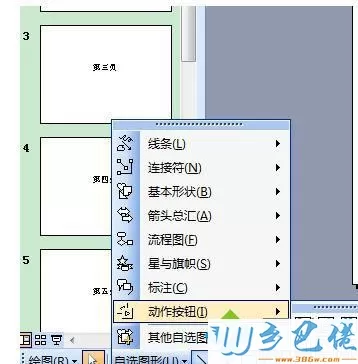
windows10 - 3、选中所选的图标,在ppt中自己所选位置,用鼠标画一下,就出现了你选择的图标;

xp系统 - 4、选中图标,右击会弹出下拉框,我们选中编辑超链接;

纯净版 - 5、自动打开编辑链接窗口;
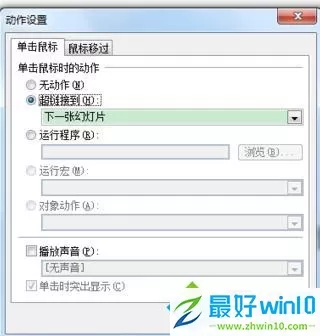
U盘系统 - 6、在窗口中,我们看到“超链接到”,在下拉框中选择“幻灯片”;
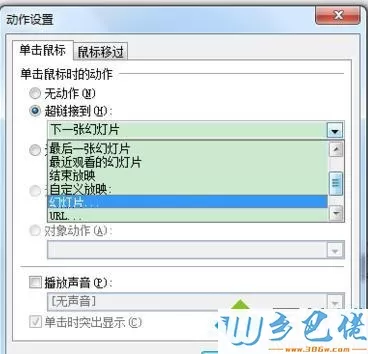
win8旗舰版 - 7、我们会看到你要链接第几张幻灯片,这个根据你自己的需要来决定;
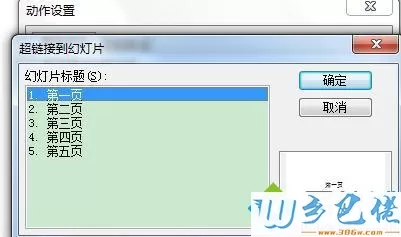
win7旗舰版 - 8、等幻灯片放映时,只要点击下面的按钮,就会跳转到你想要的ppt页中,同样的方法,也可以设计将ppt放回到前页中。我下面是将第一页跳转到第三页,放映时就可以看到如下结果。
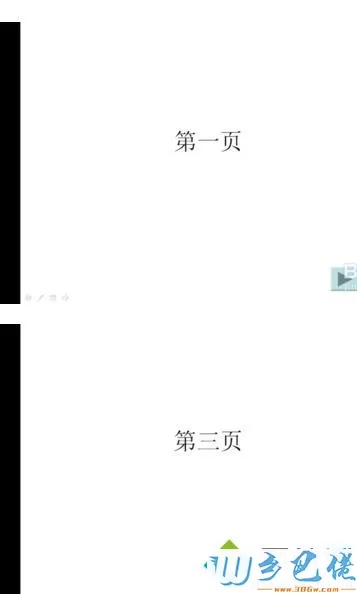
winxp系统下给powerpoint添加下一页按钮的方法就介绍到这里了。更多精彩的内容请继续关注乡巴佬官网www.wklm2018.com


 当前位置:
当前位置: